想要将打印机连接到win10电脑上使用,用户就需要先安装打印机驱动程序,但是有的用户安装完驱动之后,发现它无法使用,这种情况要怎么解决呢?大家先打开设置面板,找到设备选项,然后点击打印机和扫描仪,之后打开打印机服务属性面板,在其中选择驱动程序卸载,之后重新连接打印机就可以了。
win10打印机驱动程序无法使用怎么办:
1、点击左下角开始,打开“设置”。
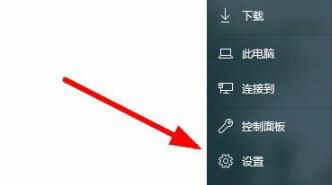
2、在设置中点击“设备”选项。
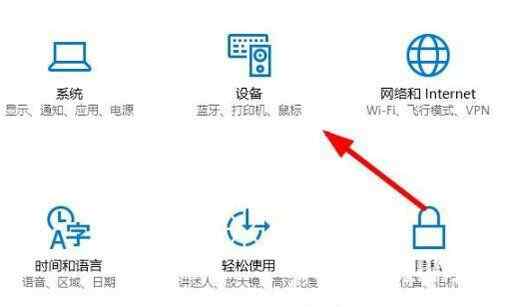
3、随后点击左侧任务栏中的“打印机和扫描仪”。
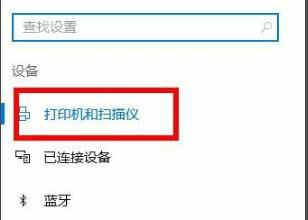
4、接下来在右侧找到相关设置,点击下面的“设备和打印机”。
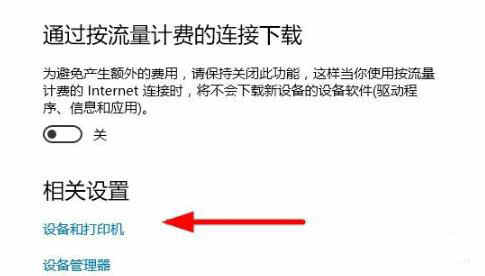
5、点击选择对应的打印机,直接点击上方的“打印机服务属性”即可。
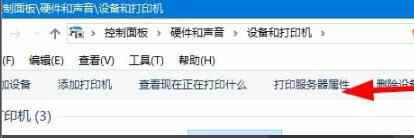
6、在弹出的对话框中选择切换至驱动程序,点击“卸载”。
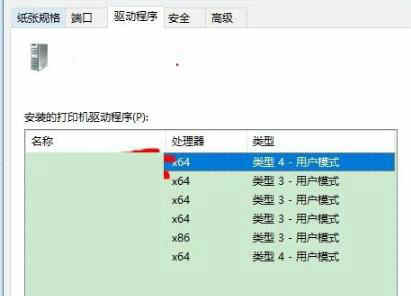
7、卸载完成后点击左上方的“添加打印机”重新连接打印机即可。
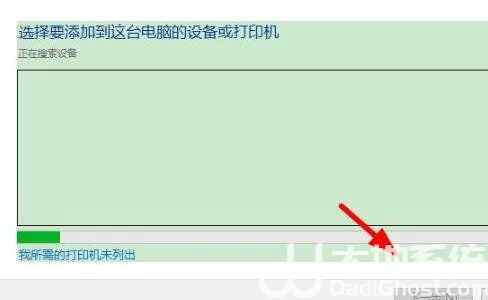
以上就是win10打印机驱动程序无法使用怎么办 win10打印机驱动程序无法使用怎么解决的全部内容分享了。








 Abelssoft WashAndGo 22中文破解版
Abelssoft WashAndGo 22中文破解版
 Guthrie dwgConvert 2020A.19破解版
Guthrie dwgConvert 2020A.19破解版
 磁带怪兽升级未加密补丁 V1.1.2 免费版
磁带怪兽升级未加密补丁 V1.1.2 免费版
 TVPaint Animation Prov10.0.16破解版
TVPaint Animation Prov10.0.16破解版
 forticlient(飞塔杀毒软件)v6.2.6免费版
forticlient(飞塔杀毒软件)v6.2.6免费版
 烙影V6.7.1026官方版
烙影V6.7.1026官方版
 Advanced Renamerv3.85 绿色便携版
Advanced Renamerv3.85 绿色便携版
 VideoEye(视频码流分析工具)v0.2绿色版
VideoEye(视频码流分析工具)v0.2绿色版